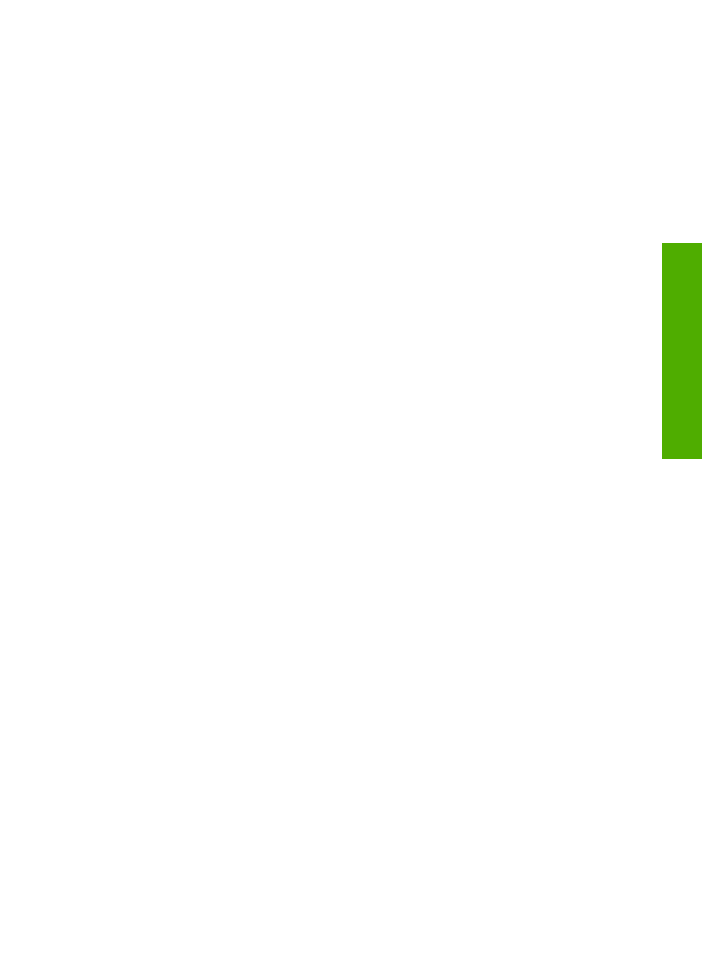
和中间窗格可以让您前后跳转帮助中的主题。(右侧窗格包含显示区域,下一
节将会进行说明。)
●
左侧窗格包含“帮助”中所有节的列表。
– 有关
HP All-in-One 的控制面板可用的任务和功能的信息,请单
击“
5600 series 帮助”。
– 有关疑难排解
HP All-in-One 的问题的信息,请单击“5600 series 疑
难排解”。
– 其他节提供了有关在
HP All-in-One 上使用“HP Image Zone”软件完
成任务的信息。
●
中间窗格提供了在左侧窗格中选择的节中从上到下的主题视图,类似于书
籍中的目录。如果要查找某一项功能(如打印照片)的所有信息,这是一
种很好的方法。
显示区域
右侧窗格中的显示区域会显示您在中间窗格中选择的“帮助”主题。“帮
助”主题包括说明性文字、详细步骤指导以及图示(如果适用)。
●
“
HP Image Zone 帮助”中的很多主题包含有关如何从 HP All-in-One 的
控制面板上使用某项功能的信息,以及包含从
Mac 上的“HP Image
Zone”软件中使用某项功能的信息。使用显示区域右侧的滚动条查看特定
主题中的所有内容。有时,如果不滚动,一些重要的信息将不会看到。
●
主题通常包括转到“帮助”系统中其他主题的链接或引用,这样您可以找
到其他信息。
– 如果相关主题出现在帮助的同一节中,会自动在显示区域中打开该主
题。
– 如果相关主题出现在帮助的不同节中,当前主题会提供一个引用,通
知您从左侧导航窗格中选择该节。可以使用中间的导航窗格找到相关
的主题,也可以搜索该主题,下一节将会进行说明。
●
有些主题包含说明如何使用某项特殊功能的动画视频。这些动画由视频相
机图标后跟词条“如何”标识出来。单击视频相机图标时,动画会在新的
窗口中运行。